The Beginning
Word2003使用”microsoft公式3.0“输入数学公式!
↓如下图那样的公式↓
↓↓↓↓↓↓↓↓↓↓↓↓↓↓↓↓↓↓↓↓↓
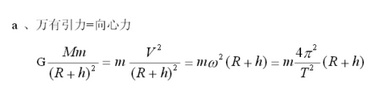
1、打开word2003-插入-对象
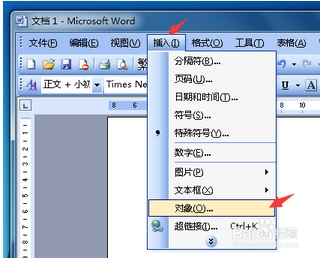

2、选择microsort 公式3.0,确定
注意:右侧"显示为图标"复选框不打勾
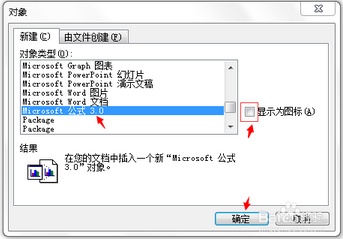
3、在弹出的对话框中选择需要的公式类型,
不同的公式会有一个或几个输入点,视公式类型而定

这里以输入分式来介绍了!!!
输入分式线:
点击”公式“对话框,点击第二行第二列,选择第一个按钮
注意:鼠标悬停在相应的图标上,在word的状态栏(word窗口最下面的底框)会显示该图标的名字,具体详见第五步左下角
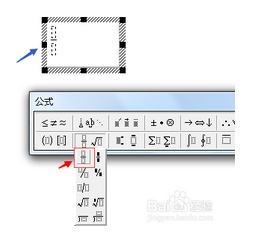

4、输入希腊字母:
点击第一行倒数第二列,选择相应的字母
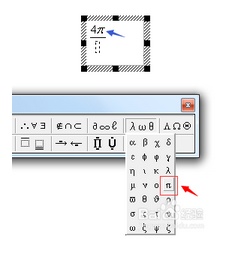
5、平方、三次方等上标的输入:
点击第二行第三列,选择第一个按钮:上标
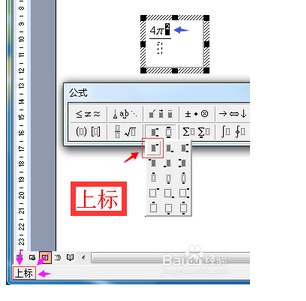
6、改字体的大小:
选中需要改动的文字,选择菜单栏-尺寸-其他xxx
之后在弹窗的对话框里,输入你看着爽的数值
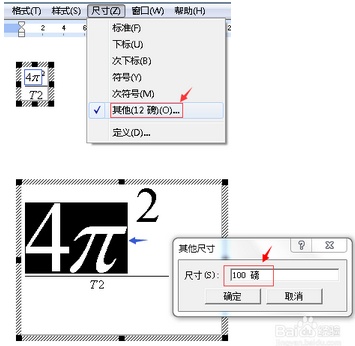
7、关于字体的选择:
一般默认就可以了,但是还是可以改的!
选中需要改动的文字,选择菜单栏-样式-定义,
之后在弹窗的对话框里,输入你看着爽的字体样式
THE END





